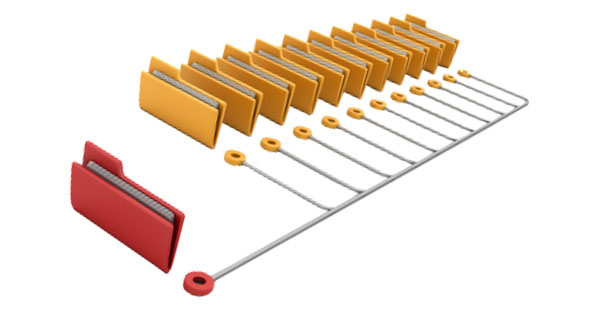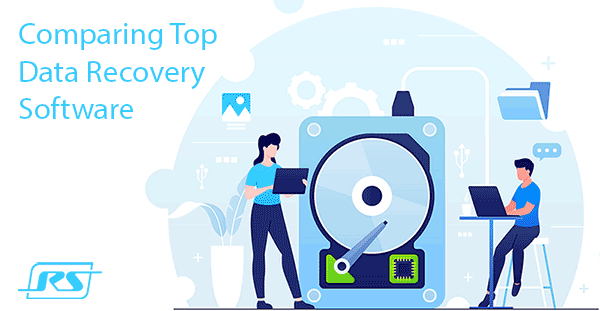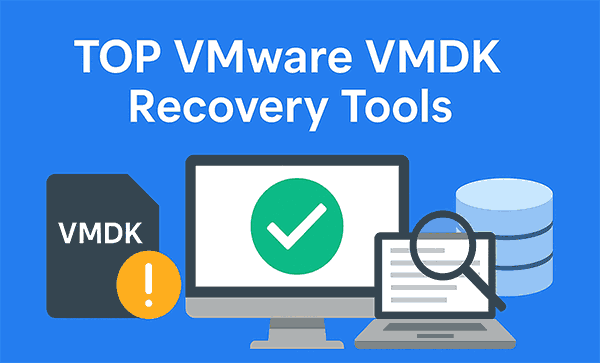Cómo recuperar datos de particiones VMFS, es decir, las particiones que tienen el sistema de archivos VMFS utilizado por el hipervisor de tipo 1 VMWare vSphere ESXi? Vamos a explorar posibles soluciones para esta situación.
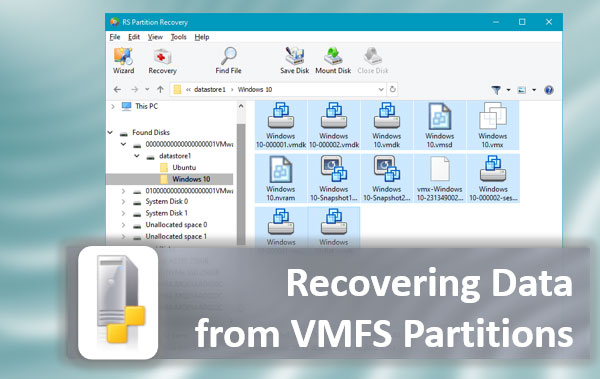
Contenido
- Recuperación de almacenamiento y máquinas virtuales de VMWare vSphere ESXi
- Recuperación de archivos eliminados dentro de una máquina virtual
- Recuperación de archivos de particiones VMFS
Recuperación de almacenamiento y máquinas virtuales de VMWare vSphere ESXi
Si los datos son inaccesibles debido a ciertos problemas en el funcionamiento del hipervisor VMWare vSphere ESXi, o una máquina virtual específica, puedes intentar solucionar dichos problemas. Los métodos aplicados para manejar algunos de los problemas se explican en detalle en este artículo, «Recuperación de datos de máquinas virtuales de Vmware Vsphere Esxi«.
Recuperación de archivos eliminados dentro de una máquina virtual
Si no hay problemas graves en el funcionamiento tanto del hipervisor como de la máquina virtual, los datos eliminados por accidente o por fallos pueden ser recuperados dentro de dicha máquina. En el entorno de trabajo del sistema operativo invitado, inicia la herramienta de recuperación de datos – RS Partition Recovery.
Recuperación de archivos de particiones VMFS
Si los archivos que se van a recuperar no se pueden encontrar dentro del sistema operativo invitado de la máquina virtual, puedes intentar recuperar los archivos eliminados directamente de las particiones VMFS. Este método es más efectivo.
Además, recuperar archivos directamente de las particiones VMFS es una buena solución para casos complicados como los siguientes:
- Si la máquina virtual está dañada y no se puede restaurar;
- Si la máquina virtual se ha eliminado;
- Si el almacén de datos VMFS está dañado y no se puede restaurar.
En estos casos, debes asegurarte de conectar el almacén de datos VMFS – su disco duro o varios discos (en caso de un sistema RAID) – a un sistema operativo de escritorio.
Averigüemos cómo restaurar una máquina virtual ESXi eliminada u otros datos de particiones VMFS con el ejemplo del uso de un software especializado: RS Partition Recovery.
Nota: Utiliza RS Partition Recovery si el almacén de datos VMFS se implementa con un solo HDD o SSD. Utiliza RS Raid Retrieve si se utiliza una matriz RAID para el almacén de datos VMFS.

Software de recuperación de datos todo en uno
Para recuperar datos de un volumen VMFS, inicia RS Partition Recovery.
En el Administrador de unidades, elige el volumen VMFS que contiene el almacén de datos.
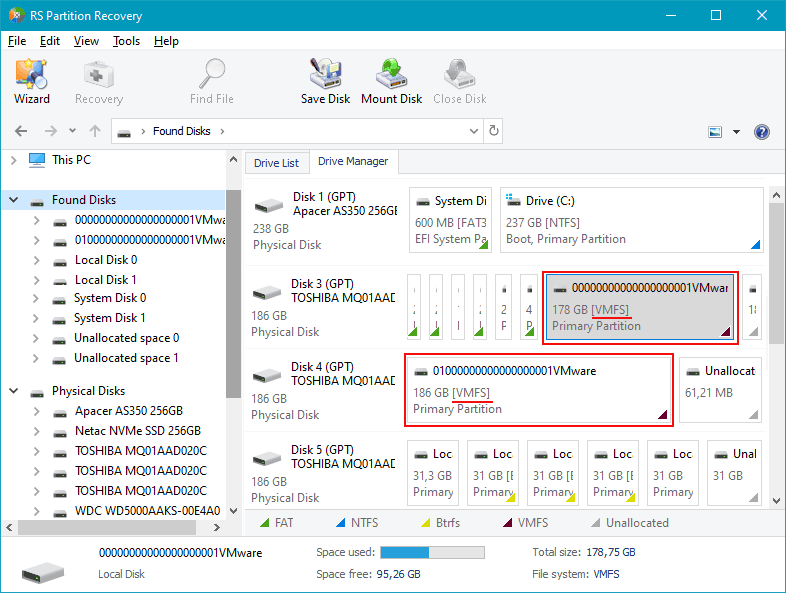
Para analizarlo y buscar archivos, haz clic derecho en el volumen VMFS y elige el tipo de escaneo.
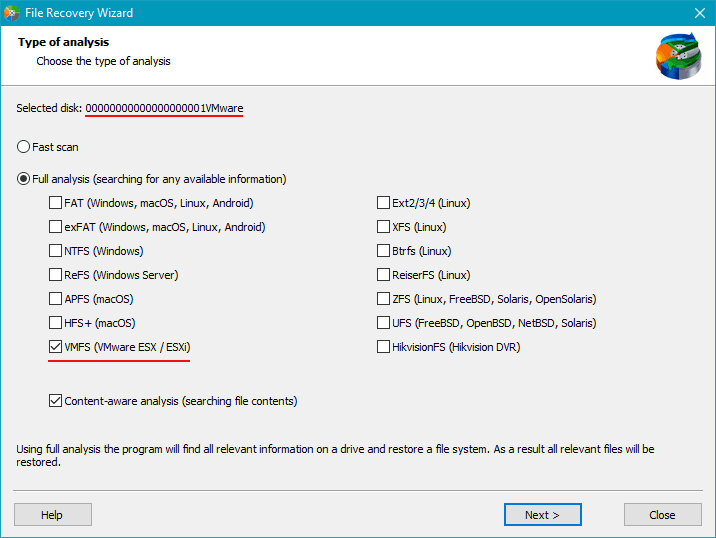
El escaneo rápido es bueno para mostrar los datos disponibles y recuperar archivos eliminados recientemente.
El análisis completo está destinado a casos complicados como particiones formateadas, sistema de archivos dañado (RAW) o discos duros reparticionados. Sin embargo, lleva mucho más tiempo que el escaneo rápido.
Por eso, puedes probar primero la opción más rápida. Si no encuentra los datos requeridos, entonces es hora de ejecutar el análisis completo.
Cuando veas los resultados de la búsqueda, ve a la partición donde solían estar almacenados los archivos de la máquina virtual.
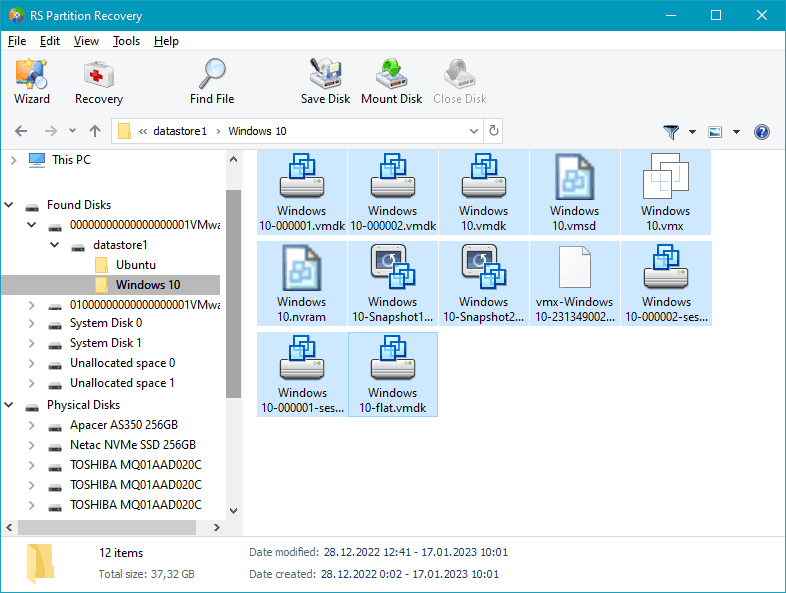
Selecciona los datos necesarios con el ratón y haz clic en Recuperación para restaurar los datos y guardarlos en otro lugar.
Ahora recupéralos eligiendo el método y la ruta de guardado.
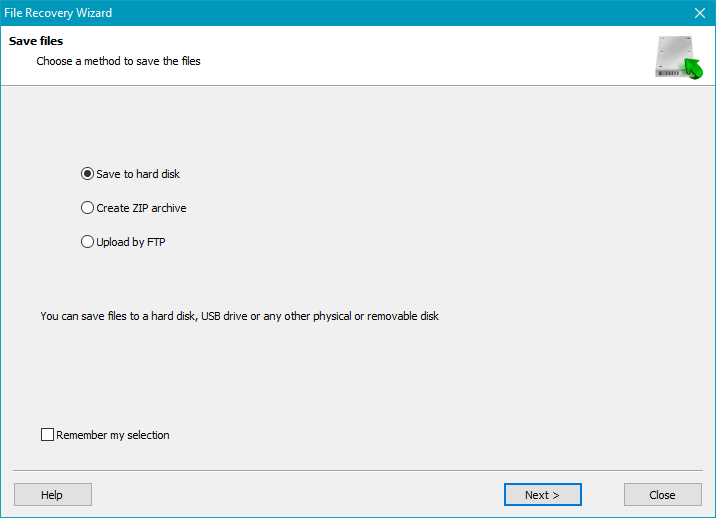
Nota: si necesitas recuperar datos de una máquina virtual ESXi, incluidos los archivos eliminados, asegúrate de restaurar primero el archivo VMDK. Después, monta el archivo en RS Partition Recovery o RS Raid Retrieve y luego recupera los datos del disco VMDK.